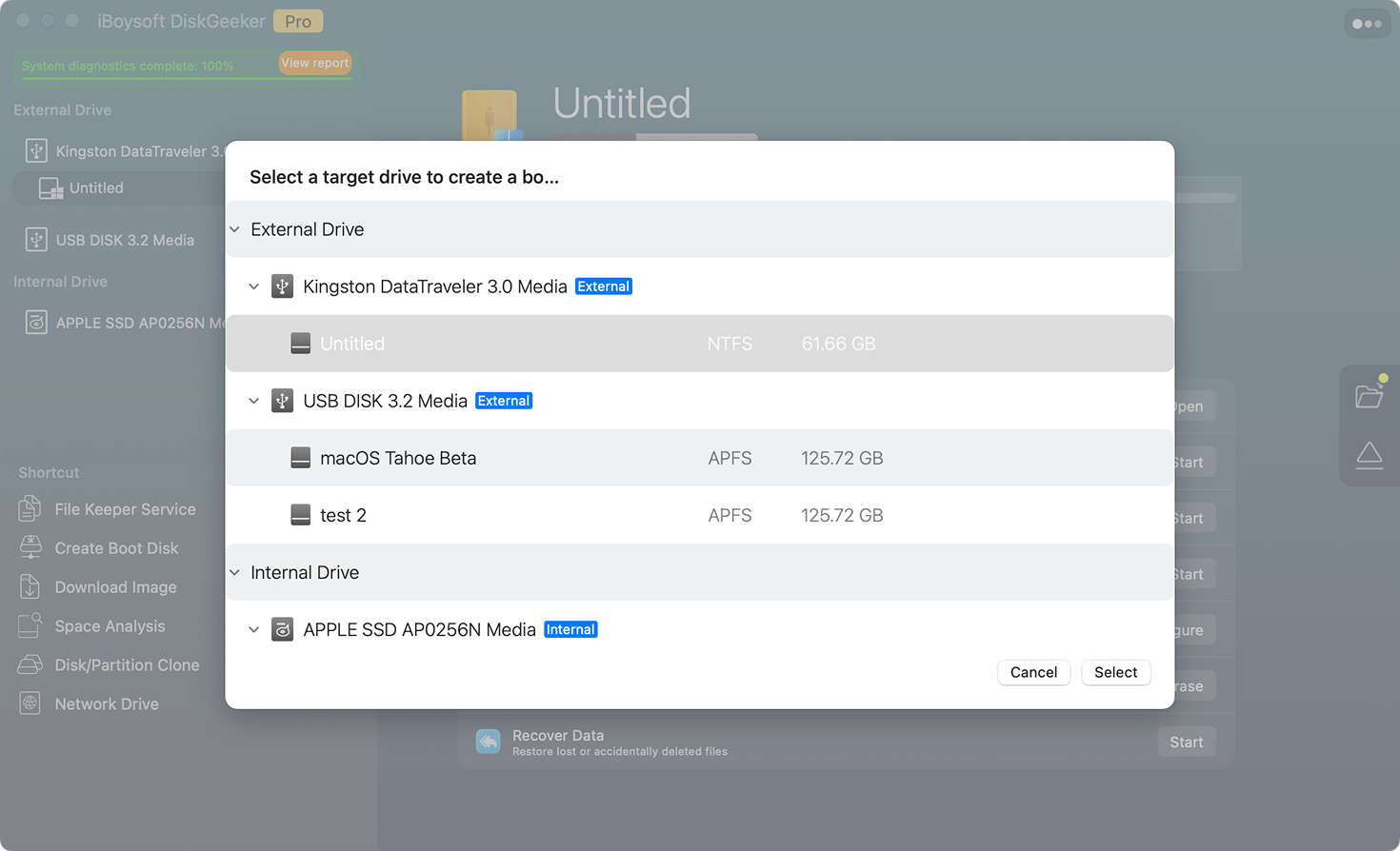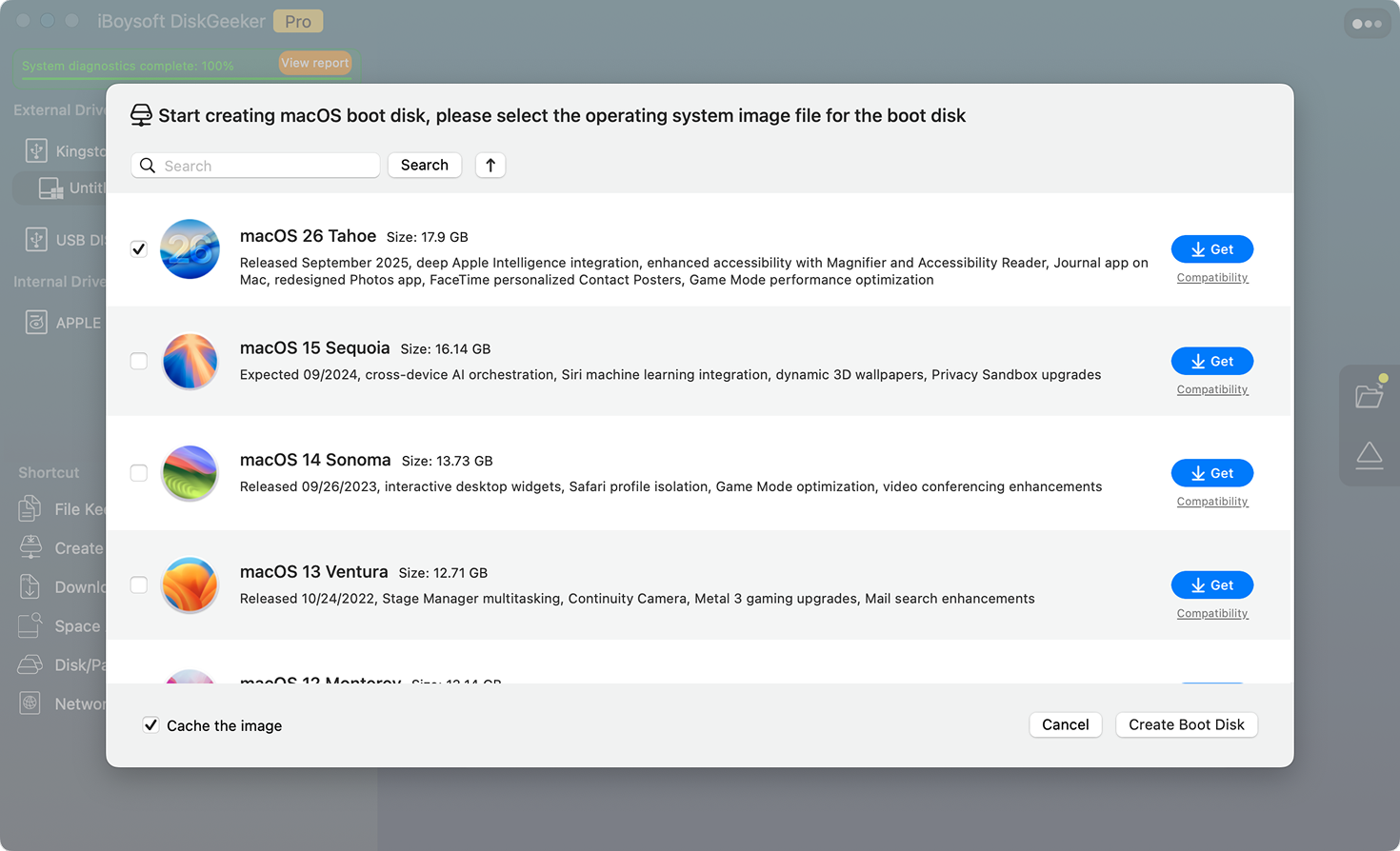Obtenir macOS pour la Création d'une Clé USB Amorçable ?
Seulement 3 étapes avec iBoysoft DiskGeeker

Aperçu des Types d'Installateurs macOS
Explorez les différents types d'installateurs macOS pour trouver celui qui correspond le mieux à vos besoins.
Télécharger macOS 26 Tahoe

Sources :
Guide d'Installation :
Télécharger macOS 15 Sequoia
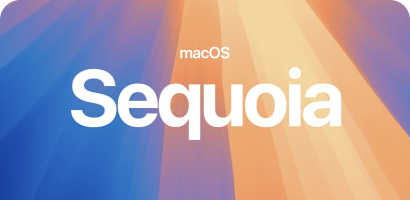
Sources :
Guide d'Installation :
Guide de Dépannage :
- Que faire si vous ne pouvez pas télécharger macOS Sequoia sur un Mac
- Solutions pour la mise à jour de macOS Sequoia bloquée ou en échec
- Corrigé ! Impossible de trouver macOS Sequoia dans la Mise à jour de logiciels
- Résoudre les problèmes de mise à jour de Sequoia [Échec de la personnalisation de la mise à jour logicielle]
- Réparer "macOS Sequoia ne peut pas être installé sur Macintosh HD"
- Comment rétrograder de macOS Sequoia à Sonoma
Télécharger macOS 14 Sonoma
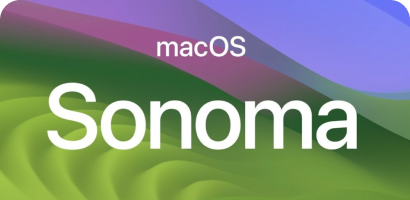
Sources :
Guide d'Installation :
- Comment mettre à niveau vers macOS Sonoma
- Faire une installation propre de macOS Sonoma sur un Mac
- Installer macOS Sonoma sur un Mac non pris en charge
- Créer une clé USB amorçable pour macOS Sonoma
- Installer macOS Sonoma sur VirtualBox sous Windows
- Installer macOS Sonoma sur VMware sous Windows
- Installer macOS Sonoma sur Windows sans machine virtuelle
- Installer macOS Sonoma sur Hackintosh
Guide de Dépannage :
Télécharger macOS 13 Ventura
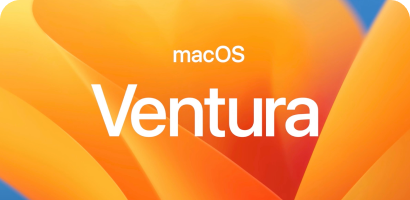
Sources :
Guide d'Installation :
- Comment se préparer à la mise à niveau vers macOS Ventura
- Faire une installation propre de macOS Ventura
- Installer macOS Ventura sur une partition séparée
- Installer macOS Ventura sur un Mac non pris en charge
- Créer une clé USB amorçable pour macOS Ventura
- Comment installer macOS 13 sur VirtualBox sous Windows
- Comment installer macOS 13 sur VMware sous Windows
- Comment rétrograder de macOS Ventura à Monterey
Télécharger macOS 12 Monterey

Sources :
Guide d'Installation :
- Devriez-vous mettre à niveau vers macOS Monterey
- Faire une installation propre de macOS Monterey sur un Mac
- Mettre à niveau vers macOS Monterey en évitant Ventura
- Installer macOS Monterey sur un Mac non pris en charge
- Créer un installateur USB amorçable pour macOS Monterey
- Installer macOS Monterey sur VMware sous Windows
- Installer macOS Monterey sur VirtualBox sous Windows
- Comment rétrograder de macOS Monterey à Big Sur
Télécharger macOS 11 Big Sur

Sources :
Guide d'Installation :
- Faire une installation propre de macOS Big Sur
- Mettre à niveau de macOS Catalina à Big Sur
- Comment mettre à jour un Mac mini 2012 vers Big Sur
- Comment réinstaller macOS Big Sur sur un Mac M1
- Installer macOS Big Sur sur un Mac non pris en charge
- Comment installer macOS Big Sur sur VMware sous Windows
- Comment installer macOS Big Sur sur VirtualBox sous Windows
Télécharger macOS 10.15 Catalina

Sources :
Guide d'Installation :
Télécharger macOS 10.14 Mojave

Sources :
Guide d'Installation :
Télécharger macOS 10.13 High Sierra
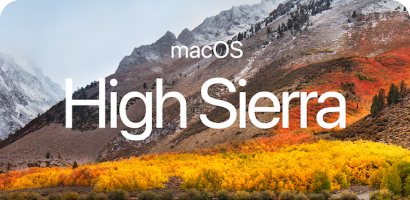
Sources :
Guide d'Installation :
- Faire une installation propre de macOS High Sierra sur un Mac
- Installer macOS High Sierra sur un Mac non pris en charge
- Créer un installateur USB amorçable pour macOS High Sierra
- Créer un installateur USB amorçable pour macOS High Sierra depuis Windows
- Installer macOS High Sierra sur VMware sous Windows
Télécharger macOS 10.12 Sierra
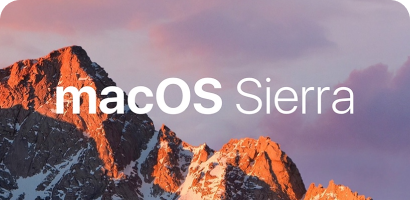
Sources :
Guide d'Installation :
Guide de Dépannage :
Télécharger les Anciens OS X & Mac OS X
OS X et Mac OS X sont des systèmes hérités pour les Mac de 2015 ou antérieurs, dont les mises à jour de sécurité ont pris fin il y a des années. La plupart ne sont plus disponibles sur l'App Store.
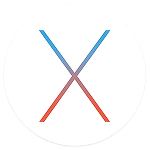
Télécharger OS X 10.11 El Capitan
Date de Sortie : 30 septembre 2015
Sources :

Télécharger OS X 10.10 Yosemite
Date de Sortie : 16 octobre 2014
Sources :

Télécharger OS X 10.9 Mavericks
Date de Sortie : 22 octobre 2013
Sources :

Télécharger OS X 10.8 Mountain Lion
Date de Sortie : 25 juillet 2012
Sources :
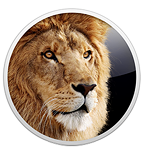
Télécharger OS X 10.7 Lion
Date de Sortie : 20 juillet 2011
Sources :

Télécharger les Anciens Mac OS X
Mac OS X 10.6 Snow Leopard - 10.0 Cheetah
Source :
Comment Mettre à Jour ou à Niveau macOS
Mettre à jour macOS apporte une meilleure sécurité, des performances et une
stabilité améliorées, de nouvelles fonctionnalités, etc.
Préparatifs
- Assurez-vous que votre Mac prend en charge la version de macOS
- Sauvegardez votre Mac
- Assurez-vous que votre Mac dispose d'au moins 20 Go d'espace libre
- Assurez-vous d'avoir une connexion Internet stable
Mettre à Jour/à Niveau macOS
- Cliquez sur le menu Pomme > Réglages Système (ou Préférences Système)
- Sélectionnez Général > Mise à jour de logiciels
- Cliquez sur Mettre à niveau maintenant ou Mettre à jour maintenant si une mise à jour est disponible
Comment Rétrograder macOS
Rétrograder macOS est une solution si la nouvelle version de macOS ralentit
votre Mac, ne fonctionne pas comme prévu ou cause des problèmes
Préparatifs
- Sauvegardez votre Mac
- Créez un installateur USB amorçable pour la version de macOS vers laquelle vous souhaitez rétrograder
Rétrograder macOS
- Connectez l'installateur USB amorçable de macOS à votre Mac
- Redémarrez le Mac en maintenant la touche Option enfoncée (Pour un Mac Apple Silicon, maintenez le bouton d'alimentation enfoncé) jusqu'à ce que les options de démarrage apparaissent
- Sélectionnez l'USB amorçable de macOS
- Ouvrez l'Utilitaire de disque et effacez le groupe de volumes Macintosh HD
- Retournez à l'écran des utilitaires
- Suivez le guide à l'écran pour installer macOS sur votre Mac
Guide Étape par Étape
Comment rétrograder macOSComment Installer macOS sur une Machine
Virtuelle sous Windows
Installer macOS sur une machine virtuelle comme VirtualBox ou VMware vous permet d'exécuter macOS
au sein d'un autre système d'exploitation comme Windows sans remplacer le système actuel. Notez que cette
opération présente certaines limitations légales et de performance.
Préparatifs
- Un PC Windows avec au moins 8 Go de RAM et 40 Go d'espace disque libre
- Téléchargez un fichier ISO ou VMDK de macOS
- Installez VirtualBox ou VMware sur le PC
Installation
- Créez une machine virtuelle (VM) macOS dans VirtualBox ou VMware
- Ajustez les paramètres de la machine virtuelle (CPU, RAM, EFI, affichage, et attachez l'ISO de macOS)
- Exécutez les commandes VBoxManage requises dans l'Invite de commandes (pour VirtualBox uniquement)
- Démarrez la VM et installez macOS en suivant les instructions à l'écran
FAQ
Comment télécharger et installer macOS ?
Vous pouvez télécharger et installer macOS de trois manières :
- Ouvrez les Réglages Système, cliquez sur Général > Mise à jour de logiciels, et cliquez sur le bouton Mettre à jour maintenant ou Mettre à niveau maintenant pour télécharger et installer macOS.
- Ouvrez l'App Store, recherchez la version de macOS dans la barre de recherche, et cliquez sur le bouton Obtenir à côté pour télécharger et installer le macOS souhaité.
- Ouvrez le Terminal et entrez softwareupdate --list-full-installers pour lister toutes les versions de macOS disponibles, puis entrez softwareupdate --fetch-full-installer --full-installer-version xxx pour télécharger et installer le macOS souhaité. N'oubliez pas de remplacer xxx par le numéro de version de votre macOS désiré.
Puis-je télécharger macOS gratuitement ?
Bien sûr, macOS est gratuit à télécharger. Vous pouvez télécharger macOS depuis l'App Store, la Mise à jour de logiciels, ou les serveurs d'Apple (via le Terminal).
De plus, vous pouvez le télécharger gratuitement depuis des sources tierces au format DMG, PKG ou ISO.
Que dois-je faire si le téléchargement de macOS est bloqué ?
Tout d'abord, vous devez vérifier si votre Mac prend en charge la version de macOS que vous souhaitez télécharger.
Ensuite, vérifiez si votre connexion Internet est coupée ou est devenue instable. Vous pouvez vous reconnecter au Wi-Fi, passer à un autre Wi-Fi ou redémarrer le routeur.
Redémarrez également votre Mac pour repartir de zéro. Cela éliminera les erreurs temporaires qui vous empêchent de télécharger macOS.
Si le problème persiste, vérifiez si votre Mac dispose de suffisamment d'espace pour stocker l'installateur. Sinon, libérez-en davantage.
Notez qu'il existe différentes manières de télécharger macOS ; en essayer une autre pourrait vous aider.
Pourquoi ne puis-je pas télécharger la dernière version de macOS ?
Vérifiez si votre Mac est compatible avec la dernière version de macOS. De plus, une connexion Internet instable, des serveurs Apple en panne, un espace de stockage insuffisant sur votre Mac ou un problème logiciel peuvent également être les coupables.
Puis-je installer la dernière version de macOS sur un ancien Mac ?
Vous pouvez installer la dernière version de macOS sur un ancien Mac si le modèle la prend officiellement en charge. Si ce n'est pas le cas, il existe une solution de contournement non officielle utilisant OpenCore Legacy Patcher pour installer des versions plus récentes de macOS sur des Mac non pris en charge.